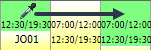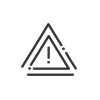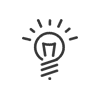La paleta
Con la ayuda de la paleta, es posible asignar , en la rejilla de planificación , un empleado a un puesto o los diferentes elementos a un empleado.
Esta paleta se abre posicionando el ratón sobre el icono ![]() . Desaparece desplazando el ratón fuera de la paleta para que no estorbe cuando no se necesite. Tiene la posibilidad de cambiar su posición desplazando el icono a la zona de la pantalla que más le convenga. Si desea que permanezca siempre abierta, pulsar sobre la chincheta arriba a la derecha del cuadro. Cuando la paleta está fija, la chincheta se muestra en rojo.
. Desaparece desplazando el ratón fuera de la paleta para que no estorbe cuando no se necesite. Tiene la posibilidad de cambiar su posición desplazando el icono a la zona de la pantalla que más le convenga. Si desea que permanezca siempre abierta, pulsar sobre la chincheta arriba a la derecha del cuadro. Cuando la paleta está fija, la chincheta se muestra en rojo.
Para actualizar las informaciones de la paleta, pulsar sobre las flechas azules ![]() . Puede disminuir o aumentar el cuadro de la paleta utilizando las pequeñas flechas
. Puede disminuir o aumentar el cuadro de la paleta utilizando las pequeñas flechas ![]() que aparecerán cuando desplace el ratón sobre sus bordes.
que aparecerán cuando desplace el ratón sobre sus bordes.
![]() La Paleta de la planificación de recursos
La Paleta de la planificación de recursos
Esta paleta de asignaciones contiene todos los elementos que ha activado y a los que está autorizado. Sus autorizaciones se definieron previamente en el módulo de Derechos de usuario.
El último elemento seleccionado aparece siempre en primera línea arriba a la izquierda. En todas las pestañas, dispone de la búsqueda sobre las columnas, de la clasificación por entidad (opcional) y de la ordenación alfabética mediante un clic sobre la cabecera de las columnas. Crear un comentario reutilizable 1.Activar los comentarios 2.En la pestaña Comentario en la paleta, pulsar sobre 3.Añadir eventualmente un nivel de Orden. 4.Validar la introducción con 1.Activar las actividades 2.En la pestaña Actividades favoritas en la paleta, pulsar sobre 3.Añadir eventualmente un nivel de Orden. 4.Validar la introducción con Ver también: |
Esta paleta contiene la lista de los empleados planificables de la población abierta. Es posible filtrar la lista por Empleo, Competencia, Ciclo de trabajo u Organigrama. La pestaña Empleados provisionales contiene la lista de todos los empleados provisionales creados previamente y que pueden ser asignados a puestos. La pestaña Cierre permite gestionar un cierre excepcional y temporal de un puesto. Cuando cierra un puesto (p.ej. por una avería o un festivo), la visualización de la pantalla cambia; las personas asignadas a este puesto pasan a negrita, la celda a gris y el requerimiento pasa automáticamente a cero. Para reabrir el puesto, pulse sobre Apertura. La pestaña Modelos de requerimiento permite asignar rápidamente un modelo a varios puestos y en varios días. |
En lugar de buscar un horario, una ausencia, etc. en la larga lista de la paleta, puede utilizar la pipeta para retomar un elemento de la planificación y asignarlo después a otra persona. Es suficiente con activar la tecla a de su teclado. El puntero del ratón cambia a una mano y el elemento está listo para ser asignado. Mantener pulsada la tecla a y pulsar después sobre la zona deseada para asignar el elemento. La pipeta toma sólo un elemento a la vez. Si tiene varios elementos sobre una jornada, la pipeta tomará sólo el que sea visible. Ejemplo: Deseamos planificar una ausencia sobre una jornada. En el programa, vemos sólo esta ausencia ya que la celda no se ha agrandado para ver el horario por defecto. Posicionando la pipeta sobre la celda, tomaremos únicamente la ausencia.
|
Si se ha cometido un error de introducción, puede volver atrás con un clic derecho en el programa sobre Cancelar o utilizando las teclas Ctrl-Z. Para borrar una sola introducción de una serie de asignaciones, por ejemplo, un día de una semana de ausencia, debe hacer clic derecho sobre el día en cuestión, Suprimir. Aparecerá un mensaje solicitando su confirmación. Confirme con Validar. Otro método consiste en volver a poner el programa por defecto. |
En función de sus necesidades, es posible visualizar una o varias pestañas en la paleta. Para ello, pulse en la paleta de asignaciones sobre el icono correspondiente. Ejemplo: Las pestañas Ausencias, Horarios y Disponibilidades son visibles en la paleta. Un clic sobre el icono
En todas las pestañas, tanto en la paleta del programa de recursos como en el programa por puesto, tiene la posibilidad de ordenar las descripciones de las columnas por orden creciente o decreciente. Una ordenación suplementaria puede ayudarle a identificar más fácilmente los elementos en la lista. Para crear una ordenación, debe: 1.Hacer doble-clic en la columna Orden. 2.Indicar una cifra en función de sus prioridades. 3.Pulsar sobre el Orden para que los elementos se ordenen según su personalización.
Un clic derecho en la cabecera de una columna y después Ocultar hace que el elmento desparezca de la lista. Para que reaparezca, pulsar sobre Visualizar. |
Ver también:
Modificación de los horarios y actividades
Gestión de las disponibilidades